Recenze hry Star Wars Battlefront: Kompletní průvodce epickou hrou
Recenze Star Wars Battlefront Star Wars Battlefront je epická hra, která hráče přenese do milovaného světa Star Wars. Tato akcí nabitá střílečka, …
Přečtěte si článek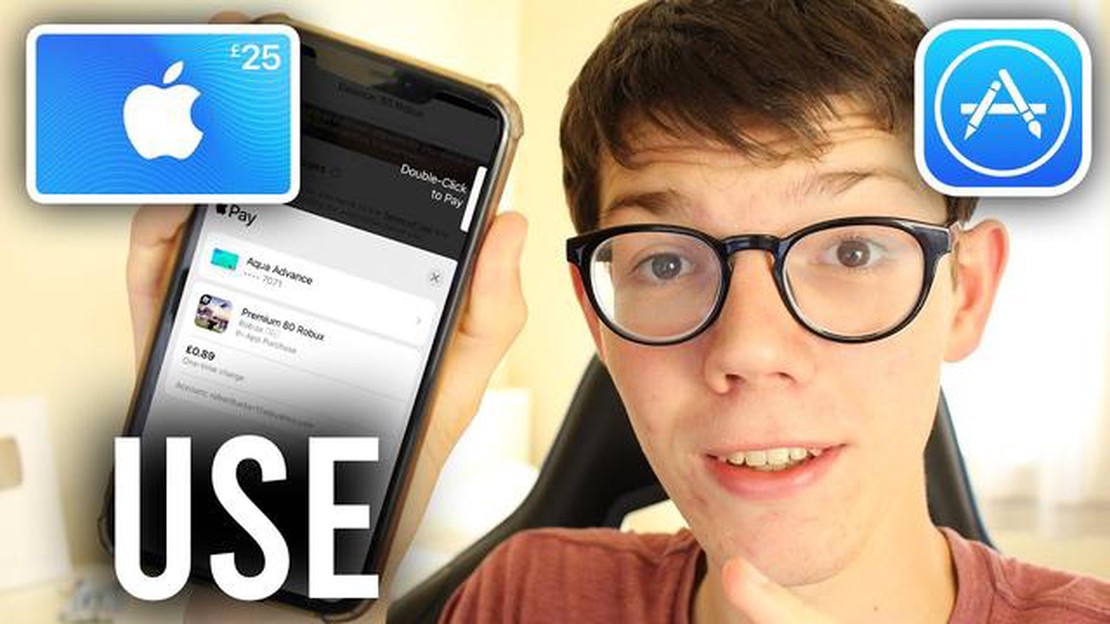
Jste fanouškem hry Brawl Stars a v kapse vám hoří díra na dárkovou kartu Apple? Už nemusíte hledat dál, protože vám přinášíme návod krok za krokem, jak uplatnit a použít dárkovou kartu Apple v této populární mobilní hře. Ať už jste příležitostný hráč, nebo hardcore hráč, tento průvodce vám pomůže vytěžit z dárkové karty Apple maximum a zlepšit váš herní zážitek.
Prvním krokem při uplatnění dárkové karty Apple je spuštění obchodu App Store v zařízení se systémem iOS. Po vstupu do App Store klepněte na svůj profilový obrázek nebo na kartu “Dnes” ve spodní části obrazovky. Tím se dostanete do nastavení svého účtu, kde můžete spravovat své platební údaje.
Poté přejděte dolů do sekce “Platba a doprava” a klepněte na “Přidat prostředky do Apple ID”. Zde budete mít možnost uplatnit dárkovou kartu Apple ručním zadáním kódu nebo naskenováním čárového kódu dárkové karty pomocí fotoaparátu. Vyberte si způsob, který vám nejvíce vyhovuje.
Po zadání nebo naskenování kódu bude zůstatek na vaší dárkové kartě Apple přidán do vašeho Apple ID. Nyní je čas spustit hru Brawl Stars a začít dárkovou kartu používat. V aplikaci Brawl Stars přejděte do herního obchodu a projděte si dostupné položky. Až najdete něco, co chcete zakoupit, přejděte k pokladně.
U pokladny se vám nabídne možnost použít jako platební metodu dárkovou kartu Apple. Jednoduše vyberte dárkovou kartu jako preferovanou možnost platby a cena položky bude odečtena z vašeho zůstatku na dárkové kartě. Je to tak snadné! Nyní se můžete těšit z nového nákupu ve hře Brawl Stars a nadále stylově dominovat hře.
Máte dárkovou kartu Apple a zajímá vás, jak ji použít ve hře Brawl Stars? Už nemusíte hledat dál! V tomto průvodci vás krok za krokem provedeme procesem uplatnění a použití dárkové karty Apple ve hře Brawl Stars.
Gratulujeme! Úspěšně jste uplatnili a použili svou dárkovou kartu Apple ve službě Brawl Stars. Užijte si nové předměty a bavte se hrou!
Prvním krokem k použití dárkové karty Apple ve hře Brawl Stars je její uplatnění na účtu Apple. Při uplatnění dárkové karty postupujte podle níže uvedených pokynů:
Poznámka: Pokud již máte na svém účtu Apple zůstatek, částka dárkové karty se přičte k vašemu stávajícímu zůstatku.
Přečtěte si také: Vše, co potřebujete vědět o tom, jak funguje Pokemon Home
Po úspěšném uplatnění dárkové karty můžete nyní zůstatek na účtu Apple používat k nákupům na Brawl Stars.
Po úspěšném uplatnění dárkové karty Apple je čas otevřít hru Brawl Stars a vstoupit do herního obchodu, kde můžete své kredity použít. Postupujte podle níže uvedených kroků:
Vstupem do herního obchodu budete moci procházet a nakupovat různé předměty a balíčky za kredity z dárkové karty Apple. Nezapomeňte prozkoumat různé sekce obchodu, například “Gems” (Drahokamy), “Brawl Boxes” (Rvačky) a “Special Offers” (Speciální nabídky), abyste našli požadované položky.
Nyní, když jste ve hře Brawl Stars uplatnili svou dárkovou kartu Apple, můžete získané prostředky použít k nákupu herních předmětů. Při nákupu postupujte podle následujících kroků:
Přečtěte si také: Objevování kouzla stavebnice Lego Builder's Journey: Vydejte se na cestu za poznáním: Komplexní recenze
Poznámka: Nezapomeňte si přečíst podrobnosti o položce, kterou chcete zakoupit, protože některé položky mohou mít další požadavky nebo mohou být k dispozici pouze po omezenou dobu.
S dárkovou kartou Apple můžete snadno vylepšit hraní hry Brawl Stars odemknutím nových postav, získáním skvělých skinů nebo vylepšením stávajících rváčů. Užijte si hru a bavte se!
Chcete-li ve hře Brawl Stars uplatnit svou dárkovou kartu Apple, otevřete hru na svém zařízení a přejděte do herního obchodu. Klepněte na možnost “Získat drahokamy” a poté vyberte množství drahokamů, které chcete zakoupit. Na platební obrazovce vyberte možnost “Uplatnit dárkovou kartu nebo kód” a poté zadejte kód své dárkové karty Apple. Po úspěšném uplatnění kódu budou drahokamy připsány na váš účet.
Ano, dárkovou kartu Apple můžete použít k nákupu jiných herních předmětů ve hře Brawl Stars než drahokamů. Obchod ve hře nabízí různé předměty, například Brawlery, Power Pointy, Boxy a další. Pro uplatnění dárkové karty stačí postupovat podle stejných kroků, které byly zmíněny výše, a zůstatek použít k nákupu požadovaných položek.
Kód pro uplatnění dárkové karty Apple najdete na zadní straně fyzické karty nebo v e-mailu, pokud vám byla zaslána digitálně. Jedná se o 16místný kód složený z písmen a číslic. Pokud máte fyzickou kartu, nezapomeňte seškrábnout stříbrný proužek na zadní straně, abyste kód odhalili.
Ne, nemusíte utratit celý zůstatek své dárkové karty Apple najednou. Uplatněná částka bude připsána na vaše Apple ID jako kredit do obchodu, který můžete použít na budoucí nákupy v Brawl Stars nebo v jiných aplikacích a hrách v App Store. Můžete se rozhodnout, že zůstatek utratíte částečně a zbytek si schováte na později.
Pokud váš kód dárkové karty Apple při uplatnění v aplikaci Brawl Stars nefunguje, můžete vyzkoušet několik věcí. Překontrolujte, zda jste kód zadali správně a zda v něm nejsou překlepy nebo chybějící znaky. Pokud kód stále nefunguje, obraťte se na podporu společnosti Apple a požádejte o pomoc. Tam vám pomohou odstranit potíže a vyřešit případné problémy s uplatněním dárkové karty.
Recenze Star Wars Battlefront Star Wars Battlefront je epická hra, která hráče přenese do milovaného světa Star Wars. Tato akcí nabitá střílečka, …
Přečtěte si článekJak pěstovat ovocné stromy ve hře Animal Crossing? Animal Crossing je populární simulační hra, která hráčům umožňuje vytvořit si vlastní virtuální …
Přečtěte si článekKolik stojí nejvzácnější karta Pokémona? Jste zarytý fanoušek Pokémonů? Chcete vlastnit kousek historie Pokémonů, který vlastní jen pár vybraných …
Přečtěte si článekJak získat Flareon v Pokemon Go? Flareon je jednou z populárních evolucí Eevee ve hře Pokémon Go. Tento Pokémon ohnivého typu je známý svými silnými …
Přečtěte si článekJak používat Emp v Call Of Duty Mobile? EMP (Electro Magnetic Pulse) je silná zbraň ve hře Call of Duty Mobile, která dokáže vyřadit nepřátelskou …
Přečtěte si článekKde najdete Uchigatanu v Elden Ringu Pokud jste fanoušky žánru Souls nebo veterány her od společnosti FromSoftware, je Elden Ring pravděpodobně velmi …
Přečtěte si článek